 tutorial komputer
tutorial komputer
 pengetahuan komputer
pengetahuan komputer
 Panduan Terperinci - Nyahpasang kemas kini kualiti atau kemas kini ciri
Panduan Terperinci - Nyahpasang kemas kini kualiti atau kemas kini ciri
Panduan Terperinci - Nyahpasang kemas kini kualiti atau kemas kini ciri
Windows Update Penjelasan terperinci: Perbezaan antara kemas kini kualiti dan kemas kini fungsi dan penyisihan kaedah
Microsoft menyediakan dua jenis kemas kini untuk sistem Windows: kemas kini kualiti dan kemas kini ciri. Apakah perbezaan di antara mereka? Bilakah anda perlu menyahpasang kualiti terkini atau kemas kini ciri? Bagaimana untuk memadamkannya dari peranti? Artikel ini akan memperkenalkan isu -isu ini secara terperinci.
Perbezaan antara kemas kini kualiti dan kemas kini fungsional
Kemas kini Kualiti: Ciri -ciri baru, perubahan visual, dan peningkatan kecil lain biasanya tidak termasuk. Jumlah kemas kini sedemikian meningkatkan bulanan, tetapi muat turun dan pemasangan jauh lebih cepat daripada kemas kini ciri kerana pakej pemasangan mereka lebih kecil dan tidak memerlukan pemasangan semula sistem.
Kemas kini ciri: Mengandungi ciri -ciri baru, penambahbaikan visual, dan beberapa peningkatan penting untuk meningkatkan pengalaman dan keselamatan keseluruhan. Kemas kini ciri pemasangan sebenarnya memasang versi baru. Berbanding dengan kemas kini yang berkualiti, diperlukan lebih lama untuk menggunakan kemas kini ciri kerana ia memerlukan pemasangan semula Windows 10/11 penuh.
Bagaimana untuk menyahpasang kemas kini kualiti atau kemas kini ciri?
Walaupun Microsoft mengeluarkan beberapa kemas kini setiap bulan untuk membantu meningkatkan prestasi sistem, kemas kini ini juga boleh menyebabkan beberapa kesilapan, seperti kemalangan sistem, skrin biru kematian, dan lain -lain untuk menyelesaikan kesilapan tersebut, anda perlu memadamkan kemas kini yang bermasalah sebelum sistem dapat kembali normal. Inilah cara untuk menyahpasang kemas kini Windows yang bermasalah:
Langkah 1: Tekan Win I untuk membuka tetapan Windows .
Langkah 2: Pergi ke Kemas Kini & Keselamatan > Pulihkan > Di bawah permulaan lanjutan Klik mulakan semula sekarang .
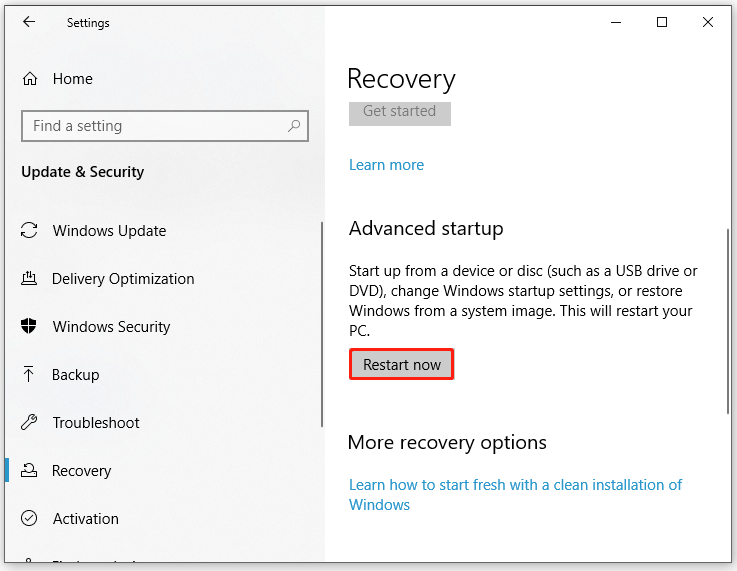
Langkah 3: Pada Pilih Skrin Pilihan , klik Penyelesaian Masalah > Pilihan Lanjutan > Nyahpasang Kemas Kini > Nyahpasang kemas kini kualiti terkini atau nyahpasang kemas kini ciri terkini .

Langkah 4: Kemudian, anda perlu log masuk ke Windows 10 anda dengan nama pengguna dan kata laluan anda. Selepas itu, klik Teruskan .

Langkah 5: Klik Uninstall Kemas Kini Kualiti atau Nyahpasang Kemas Kini Ciri , dan Sistem akan melakukan permulaan untuk memadamkan kemas kini kumulatif terkini dari komputer anda.

Langkah 6: Setelah menyahpasang selesai, sebaiknya jeda kemas kini untuk mengelakkan kemas kini kualiti yang bermasalah atau kemas kini ciri dari dipasang secara automatik lagi. Kaedah: Pergi ke Tetapan Windows > Kemas kini & Keselamatan > Kemas Kini Windows > Pilihan Lanjutan > Pilih Tarikh untuk Menangguhkan Kemas Kini.

Meringkaskan
Di atas adalah semua tentang bagaimana untuk menyahpasang kemas kini kualiti dan kemas kini ciri. Kami telah berusaha sebaik mungkin untuk memperkenalkan proses secara terperinci, dan berharap artikel ini dapat membantu anda. Selamat mencuba!
Atas ialah kandungan terperinci Panduan Terperinci - Nyahpasang kemas kini kualiti atau kemas kini ciri. Untuk maklumat lanjut, sila ikut artikel berkaitan lain di laman web China PHP!

Alat AI Hot

Undresser.AI Undress
Apl berkuasa AI untuk mencipta foto bogel yang realistik

AI Clothes Remover
Alat AI dalam talian untuk mengeluarkan pakaian daripada foto.

Undress AI Tool
Gambar buka pakaian secara percuma

Clothoff.io
Penyingkiran pakaian AI

Video Face Swap
Tukar muka dalam mana-mana video dengan mudah menggunakan alat tukar muka AI percuma kami!

Artikel Panas

Alat panas

Notepad++7.3.1
Editor kod yang mudah digunakan dan percuma

SublimeText3 versi Cina
Versi Cina, sangat mudah digunakan

Hantar Studio 13.0.1
Persekitaran pembangunan bersepadu PHP yang berkuasa

Dreamweaver CS6
Alat pembangunan web visual

SublimeText3 versi Mac
Perisian penyuntingan kod peringkat Tuhan (SublimeText3)

Topik panas
 1670
1670
 14
14
 1428
1428
 52
52
 1329
1329
 25
25
 1276
1276
 29
29
 1256
1256
 24
24
 Betulkan Windows 7: Periksa cakera keras anda untuk kesilapan pada Windows 7
Apr 14, 2025 am 12:40 AM
Betulkan Windows 7: Periksa cakera keras anda untuk kesilapan pada Windows 7
Apr 14, 2025 am 12:40 AM
Jika anda mengesyaki isu -isu cakera keras anda, anda boleh menyemak pemacu untuk kesilapan pada Windows 7. Ceramah post php.cn ini mengenai FixDisk Windows 7. Anda boleh mengikuti panduan untuk memeriksa cakera keras untuk kesilapan pada Windows 7.
 Pembaikan Upaya untuk Skrin Hitam Setelah Memasang Pemacu Grafik
Apr 15, 2025 am 12:11 AM
Pembaikan Upaya untuk Skrin Hitam Setelah Memasang Pemacu Grafik
Apr 15, 2025 am 12:11 AM
Pernahkah anda menemui skrin hitam selepas memasang pemacu grafik seperti pemandu NVIDIA di Windows 10/11? Sekarang dalam siaran ini dari Php.cn, anda boleh mencari beberapa penyelesaian yang patut dicuba untuk skrin Black Update NVIDIA.
 KB2267602 gagal dipasang: Inilah cara untuk memperbaikinya!
Apr 15, 2025 am 12:48 AM
KB2267602 gagal dipasang: Inilah cara untuk memperbaikinya!
Apr 15, 2025 am 12:48 AM
KB2267602 adalah kemas kini perlindungan atau definisi untuk Windows Defender yang direka untuk memperbaiki kelemahan dan ancaman di Windows. Sesetengah pengguna melaporkan bahawa mereka tidak dapat memasang KB2267602. Catatan ini dari php.cn memperkenalkan cara membetulkan "KB2267602 FAI
 Perbezaan antara pemulihan RAID dan pemulihan cakera keras
Apr 17, 2025 am 12:50 AM
Perbezaan antara pemulihan RAID dan pemulihan cakera keras
Apr 17, 2025 am 12:50 AM
Pemulihan data sentiasa menjadi topik yang dipanaskan. Untuk berjaya memulihkan data dari peranti anda, anda harus tahu bagaimana ia menyimpan data. Anda boleh mempelajari perbezaan antara pemulihan RAID dan pemulihan cakera keras dari pos php.cn ini.
 Bagaimana untuk memperbaiki ralat sistem fail (-1073741521) di Windows? - Minitool
Apr 16, 2025 am 12:37 AM
Bagaimana untuk memperbaiki ralat sistem fail (-1073741521) di Windows? - Minitool
Apr 16, 2025 am 12:37 AM
Kesalahan sistem fail biasanya berlaku pada komputer orang dan ralat boleh mencetuskan satu siri kerosakan yang berkaitan. Artikel ini di laman web php.cn akan memberi anda satu siri pembetulan untuk mensasarkan ralat sistem fail (-1073741521). Sila teruskan dengan yo
 Betulkan tab Keselamatan tidak dipaparkan dalam sifat folder Windows 11
Apr 17, 2025 am 12:36 AM
Betulkan tab Keselamatan tidak dipaparkan dalam sifat folder Windows 11
Apr 17, 2025 am 12:36 AM
Tab Keselamatan dalam sifat fail membantu menetapkan kebenaran yang berbeza untuk kumpulan dan pengguna yang berlainan ke fail atau folder. Sesetengah pengguna mendapati bahawa tab keselamatan Windows 11 hilang dari sifat fail. Siaran ini dari Php.cn memberikan beberapa kaedah untuk memperbaikinya.
 Petua Komuniti untuk Folder Hitam Latar Belakang Windows 10/11
Apr 15, 2025 am 12:40 AM
Petua Komuniti untuk Folder Hitam Latar Belakang Windows 10/11
Apr 15, 2025 am 12:40 AM
Melihat latar belakang folder hitam Windows 10/11 semasa anda membuka Fail Explorer? Dalam jawatan ini dari penyelesaian Php.cn, anda akan mempelajari beberapa penyelesaian yang berguna untuk mengeluarkan latar belakang hitam dalam folder.
 Fail itu tidak boleh dipaparkan di OneDrive - bagaimana untuk menyelesaikannya?
Apr 18, 2025 am 12:47 AM
Fail itu tidak boleh dipaparkan di OneDrive - bagaimana untuk menyelesaikannya?
Apr 18, 2025 am 12:47 AM
Adakah anda bergelut dengan ralat "fail tidak dapat dipaparkan" apabila mengakses folder tertentu? Sesetengah pengguna mengadu tentang masalah ini dan mencari langkah yang berguna. Artikel ini mengenai fail tidak dapat dipaparkan OneDrive dari php.cn Wil



